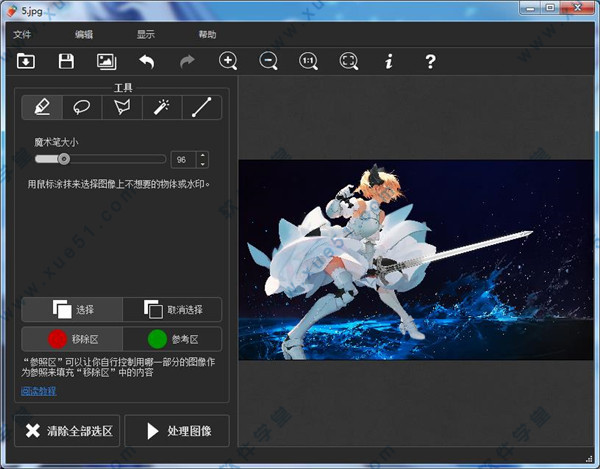
软件特色
1、神奇地将游客或其他不想要的人从你的照片中移除讨厌的游客来回跟踪,破坏最好的照片,这让我很沮丧?用修复剂把它们从你的照片上拿走!只要做几个简单的手势,你就会得到清晰壮观的照片,就像你想要的那样。修复的魔棒工具允许你在几秒钟内选择照片上不必要的对象或人物,所以你所要做的就是让修复完成剩下的工作。
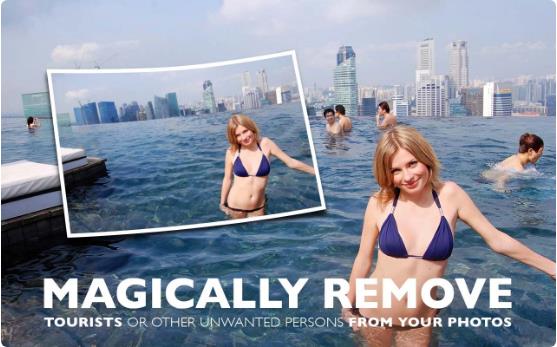
2、移除任何不需要的元素
除了我们真正想在照片上看到的信息之外,还有许多信息对构图来说并不那么重要,甚至更糟。这些是相机日期戳、各种网站上的水印以及其他我们不想出现在照片上的物体。毕竟,如果你要把照片挂在墙上,你希望它看起来引人注目,而不是因为它上面有各种各样的视觉残骸。所以用修复剂把它去掉!借助简单高效的工具,您可以毫不费力地移除任何不需要的元素。

3、从照片中移除对象
魔鬼总是在细节上。照片上的一个微小物体可能会破坏整个构图,甚至使它产生与你最初期望的效果相反的效果。使用修复从照片中移除对象几乎和自己拍照一样简单。只需三个简单的步骤,你就可以让电线、游客、建筑、背景残骸和其他元素消失,就好像它们从未存在过一样。

4、修复旧照片
老并不总是意味着坏。我们拥有的一些旧照片对我们来说仍然很重要,因为它们仍然有价值并带来积极的情绪。唉,抓痕、斑点和眼泪是旧电影摄影不可避免的遗产,尤其是当我们谈论老照片时。令人高兴的是,扫描的旧照片的数字拷贝可以很容易地用修复剂来修饰。这个小而有能力的助手会让所有那些令人沮丧的缺陷在你这边用最少的努力就能消除。只需在图片上选择有问题的区域并修复它们!
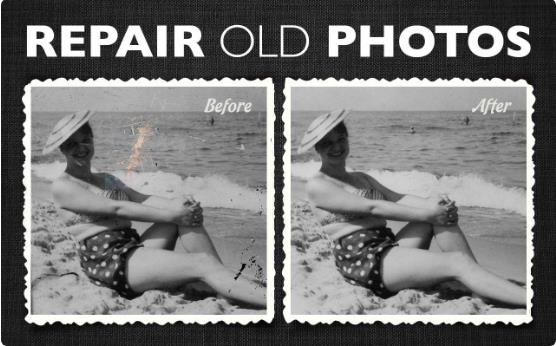
5、用修复剂改善你的皮肤
没有人是理想的。然而,我们仍然希望有时看起来更好——修饰一些皱纹,去除皮肤缺陷。事实上,什么样的结婚照会在新娘的脸上出现红色或丘疹呢?舞会专辑或约会网站怎么样?修复可以让你快速改善照片上的皮肤,隐藏你不想展示的一切。只需将标记工具或魔法需求工具应用到每个问题区域,就可以立即看到不同之处!
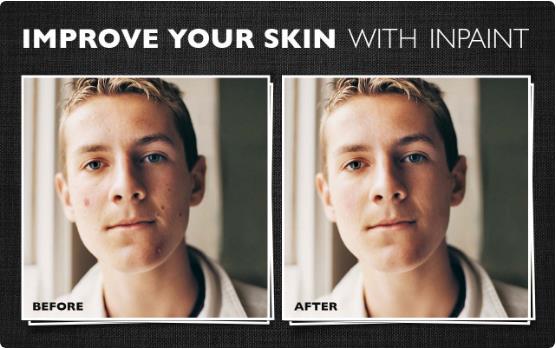
安装破解教程
1、下载并解压好文件包,双击运行“InpaintSetup.exe”主程序开始安装,在语言设置中选择【简体中文】。
2、在安装向导界面直接点击“下一步”。

3、安装路径没有硬性要求,自行选择好后点击“下一步”。
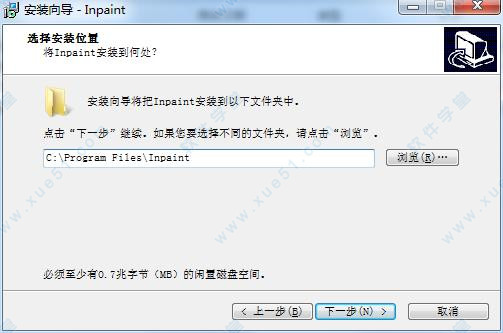
4、默认选项,直接点击“下一步”。

5、勾选上需要创建的桌面快捷方式,然后点击“下一步”。
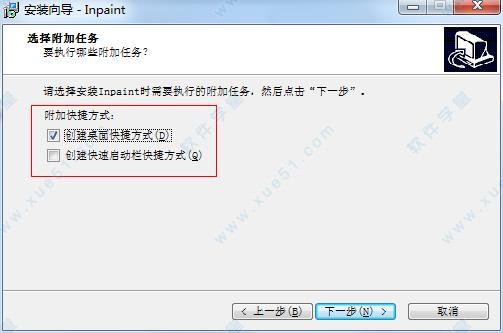
6、确认好安装信息,点击“安装”。
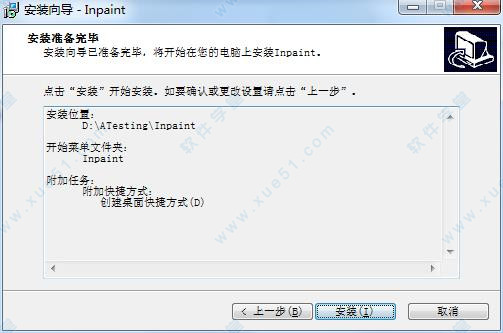
7、安装进行中,非常快,请稍等片刻。

8、成功安装后直接启动软件,在导航栏中依次点击帮助——输入序列号。
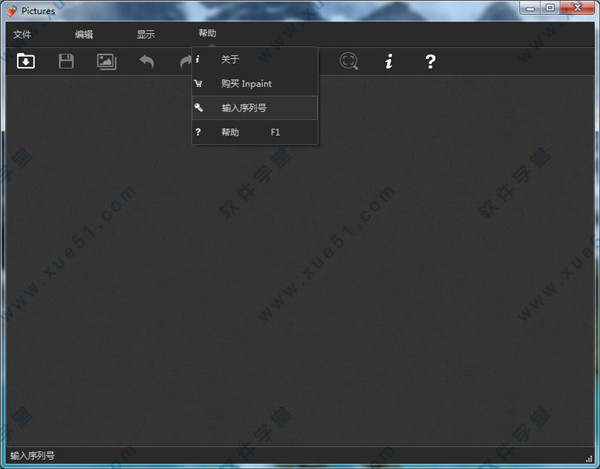
9、把文件包中附带的激活序列号【ODMK-AALG-CODY-CFPA-YAYA-YAYA-YGUC-QCQC】填写上去,并点击【OK】。
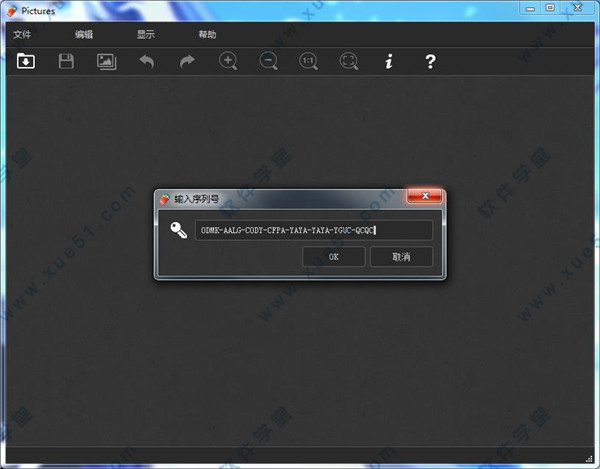
10、接着就可以看到感谢成功激活的弹窗,现在你就可以尽情的使用啦!
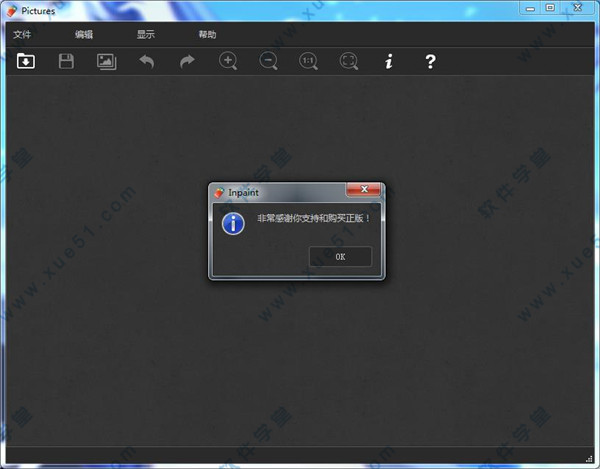
核心功能
1、删除水印2、修复旧照片
3、删除日期戳
4、数字面部修饰
5、易于使用和启动
6、完全非技术性的
7、删除多余的对象
8、擦除电线和电源线
9、填充全景的黑色区域
10、消除皱纹和皮肤瑕疵
11、从旅行照片中删除游客
12、从图像中删除文本或徽标
13、从照片中删除移动的对象
14、从照片中删除不需要的人
常用快捷键
1、擦除(快捷方式:F5)运行照片恢复过程。
2、清除选择
取消选择所有内容。
3、红色(快捷方式:R)
蒙版模式。
4、绿色(捷径:G)
捐赠者模式。捐赠区域允许您控制用于填充选择区域的像素。
如何改变捐赠区域
5、标记(快捷方式:M)
只需在其上绘画即可选择不需要的对象。
可以通过键盘更改标记大小,按减小和以增加标记大小。按住SHIFT键绘制直线。
6、魔术棒(快捷键:W)
魔术棒工具根据颜色值和公差设置自动选择区域,Magic Wand工具有一个Tolerance滑块,用于确定单击初始点时将选择的颜色范围。公差越高,所得选择越大。
7、Lasso(捷径:L)
套索工具易于使用和理解,您只需在想要选择的对象或区域周围拖动徒手选择,类似于用铅笔在纸上勾勒出某些东西的方式。
8、多边形套索(快捷方式:P)
首先单击要选择的对象或区域边缘的某个位置,然后释放鼠标按钮。再次单击以添加第二个点,然后释放鼠标按钮。继续在对象或区域周围移动,单击以在线需要更改方向的任何位置添加新点。在您绕过对象或区域后,通过再次单击初始点完成选择。
9、橡皮擦(快捷方式:E)
删除不需要的选择。
系统要求
操作系统:Windows XP/Vista/7/8内存(RAM):需要256MB的RAM。
硬盘空间:需要100MB的可用空间。
处理器:需要1000MHz处理器。








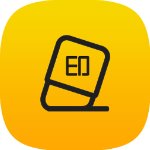




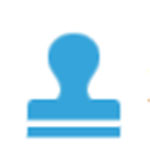

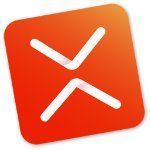



点击星星用来评分